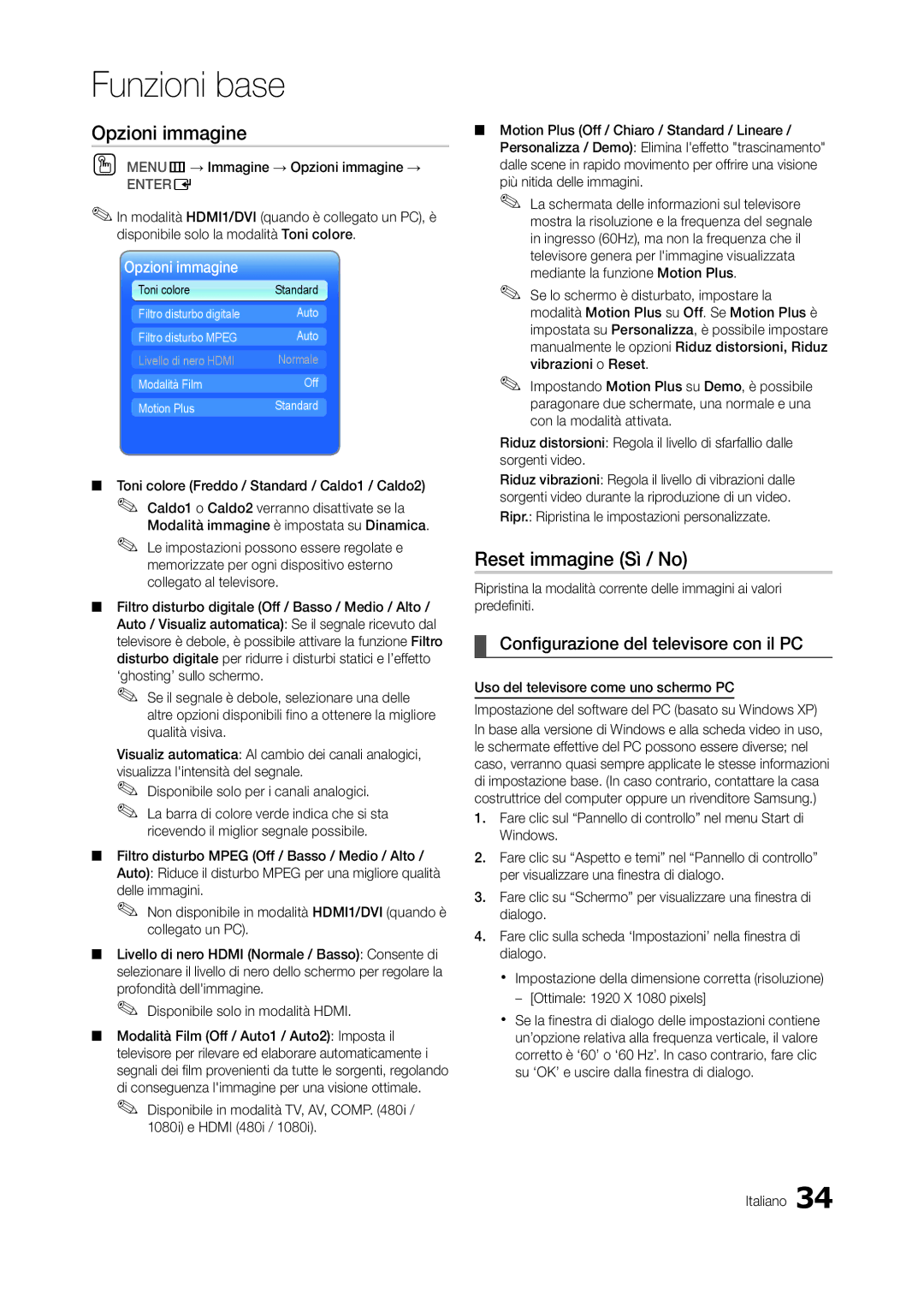Funzioni base
Opzioni immagine
OO MENUm→ Immagine → Opzioni immagine →
ENTERE
✎✎In modalità HDMI1/DVI (quando è collegato un PC), è disponibile solo la modalità Toni colore.
Opzioni immagine
Toni colore | Standard |
Filtro disturbo digitale | Auto |
Filtro disturbo MPEG | Auto |
Livello di nero HDMI | Normale |
Modalità Film | Off |
Motion Plus | Standard |
■■ Toni colore (Freddo / Standard / Caldo1 / Caldo2)
✎✎ Caldo1 o Caldo2 verranno disattivate se la Modalità immagine è impostata su Dinamica.
✎✎ Le impostazioni possono essere regolate e memorizzate per ogni dispositivo esterno collegato al televisore.
■■ Filtro disturbo digitale (Off / Basso / Medio / Alto / Auto / Visualiz automatica): Se il segnale ricevuto dal televisore è debole, è possibile attivare la funzione Filtro disturbo digitale per ridurre i disturbi statici e l’effetto ‘ghosting’ sullo schermo.
✎✎ Se il segnale è debole, selezionare una delle altre opzioni disponibili fino a ottenere la migliore qualità visiva.
Visualiz automatica: Al cambio dei canali analogici, visualizza l'intensità del segnale.
✎✎ Disponibile solo per i canali analogici.
✎✎ La barra di colore verde indica che si sta ricevendo il miglior segnale possibile.
■■ Filtro disturbo MPEG (Off / Basso / Medio / Alto / Auto): Riduce il disturbo MPEG per una migliore qualità delle immagini.
✎✎ Non disponibile in modalità HDMI1/DVI (quando è collegato un PC).
■■ Livello di nero HDMI (Normale / Basso): Consente di selezionare il livello di nero dello schermo per regolare la profondità dell'immagine.
✎✎ Disponibile solo in modalità HDMI.
■■ Modalità Film (Off / Auto1 / Auto2): Imposta il televisore per rilevare ed elaborare automaticamente i segnali dei film provenienti da tutte le sorgenti, regolando di conseguenza l'immagine per una visione ottimale.
✎✎ Disponibile in modalità TV, AV, COMP. (480i / 1080i) e HDMI (480i / 1080i).
■■ Motion Plus (Off / Chiaro / Standard / Lineare / Personalizza / Demo): Elimina l'effetto "trascinamento" dalle scene in rapido movimento per offrire una visione più nitida delle immagini.
✎✎ La schermata delle informazioni sul televisore mostra la risoluzione e la frequenza del segnale in ingresso (60Hz), ma non la frequenza che il televisore genera per l'immagine visualizzata mediante la funzione Motion Plus.
✎✎ Se lo schermo è disturbato, impostare la modalità Motion Plus su Off. Se Motion Plus è impostata su Personalizza, è possibile impostare manualmente le opzioni Riduz distorsioni, Riduz vibrazioni o Reset.
✎✎ Impostando Motion Plus su Demo, è possibile paragonare due schermate, una normale e una con la modalità attivata.
Riduz distorsioni: Regola il livello di sfarfallio dalle sorgenti video.
Riduz vibrazioni: Regola il livello di vibrazioni dalle sorgenti video durante la riproduzione di un video.
Ripr.: Ripristina le impostazioni personalizzate.
Reset immagine (Sì / No)
Ripristina la modalità corrente delle immagini ai valori predefiniti.
¦¦ Configurazione del televisore con il PC
Uso del televisore come uno schermo PC
Impostazione del software del PC (basato su Windows XP)
In base alla versione di Windows e alla scheda video in uso, le schermate effettive del PC possono essere diverse; nel caso, verranno quasi sempre applicate le stesse informazioni di impostazione base. (In caso contrario, contattare la casa costruttrice del computer oppure un rivenditore Samsung.)
1.Fare clic sul “Pannello di controllo” nel menu Start di Windows.
2.Fare clic su “Aspetto e temi” nel “Pannello di controllo” per visualizzare una finestra di dialogo.
3.Fare clic su “Schermo” per visualizzare una finestra di dialogo.
4.Fare clic sulla scheda ‘Impostazioni’ nella finestra di dialogo.
xx Impostazione della dimensione corretta (risoluzione)
xx Se la finestra di dialogo delle impostazioni contiene un’opzione relativa alla frequenza verticale, il valore corretto è ‘60’ o ‘60 Hz’. In caso contrario, fare clic su ‘OK’ e uscire dalla finestra di dialogo.
Italiano 34